Сьогодні операційна система Android встановлюється на переважну більшість мобільних гаджетів. Трапляються ситуації, коли власники пристроїв спостерігають наступну проблему – при запуску програми, яка раніше працювала без найменших збоїв, на екрані з'являється напис про помилку, що відбулася в ньому. Додаток же запускатися відмовляється, хоча буквально вчора все було нормально, в налаштуваннях телефону або планшета ніхто не копався, його не роняли, не ображали і здували порошинки. У чому ж у такому разі проблема - може, у всьому винен Android? Давайте розбиратися на прикладі популярного сервісу — YouTube, який періодично «тішить» своїх шанувальників таким написом.
Чи не працює додаток улюбленого сервісу - як вчинити?
Сучасні технології дають любителям гаджетів шикарні можливості – завдяки якості, що постійно покращується. мобільного зв'язкуі все зростаюча швидкість обміну даними програми, що працюють на базі Android, запросто транслюють усілякі ролики і навіть дозволяють на бігу подивитися в Інтернеті улюблений фільм. І саме YouTube є одним із найбільш відвідуваних ресурсів, послугами якого щодня користується неймовірна кількість користувачів. 
Для зручності користувачів на мобільні гаджетизапросто встановлюється відповідна програма YouTube, яка не вимагає відкриття мобільного браузера, а відразу при запуску переносить користувача на портал і починає роботу прокручування відео файлів. Сервіс оптимізований під різні роздільні здатності екрану, цілком адаптований для діяльності під управлінням Android, Але при цьому без періодичних накладок не буває - проблема з неможливістю відобразити відео ролики на смартфоні або планшеті зустрічається досить часто. І причин для цього може бути чимало.
Якщо проблема в наявності, ролик не бажає переглядатися, а смартфон запевняє, що сталася помилка в додатку YouTube, панікувати немає потреби, а ось провести ряд простих дій, орієнтованих визначення причини збою не завадить.
Дії, що дозволяють усунути проблему
Найперша дія, яка, загалом, здійснює переважну більшість користувачів при «зависанні» практично будь-якої комп'ютерної чи мобільної техніки, помилки у додатку, відтворенні та інших проблемах – перезавантаження системи. У разі тривалої роботи гаджета проблема із відтворенням може виникати в результаті повністю забитої оперативною пам'яттю. Відео файли важать пристойно, при перегляді повинні попередньо підвантажуватися в оперативну пам'ятку, але не мають такої можливості, звідси і повідомлення про помилку. Виникла помилка? Тоді переходимо до наступного кроку – очищення кеша браузера. 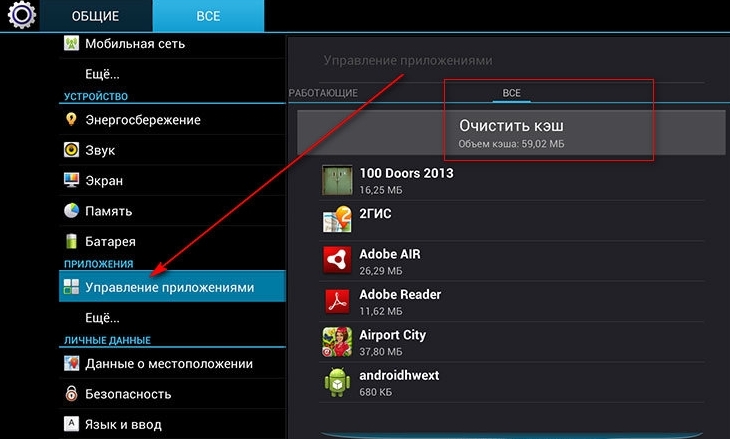
Тут без видалення не обійтися, необхідно забрати тимчасові файли, інакше звані cookie. У цих спеціальних файлах зберігаються дані для інтернет-ресурсів – статистика, авторизація, інші процеси. Кеш являє собою перелік дій користувача в Мережі і чим довше використовується Інтернет, тим більше його розмір. Чим більше файли, тим довше завантаженнясистеми. Плюс у них можливі помилки, що впливає на функціональність браузера. Видалення cookie та очищення кешу несе з собою певні незручності – авторизацію на тому ж YouTube (та й інших порталах) доведеться проходити знову. Натомість браузер почне краще працювати. Дії у цьому випадку стандартні:
- відкриваємо браузер;
- заходимо до «Конфіденційності»;
- потім у «Безпеку»;
- вибираємо рядок «Очистити кеш»;
- потім пункт "Очистити дані cookie".
Якщо знову висвічується набридло «відбулася помилка», спробуйте потрапити на ресурс за допомогою іншого браузера. Іноді програми не бажають працювати через помилку в системі, яка виникла внаслідок тривалого терміну використання.
Швидкість інтернету, оновлення та відсутність плагінів
Можливо, причина того, що сталася помилка полягає зовсім не в системі, додатку чи браузері, тип зв'язку також має чимале значення. Часто мобільні операторине можуть гарантувати високу швидкість з'єднання, тому відтворення відео файлів неможливе. Спробуйте скористатися WiFi, якщо помилка висвічується і в цьому випадку, то причина не в мобільному зв'язку. Шукаємо далі. 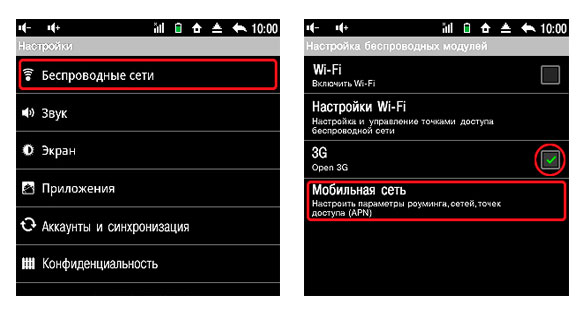
Не виключено, що винен саме додаток YouTube, тоді алгоритм дій може бути наступним:
- перевіряємо, чи є оновлення програми;
- оновлюємо версію;
- у крайньому випадку зносимо і знову встановлюємо додаток;
- запускаємо.
Тут можливо одне з двох - застарілий софт, відсутні необхідні плагіни, оскільки для запуску YouTube за допомогою браузера потрібне певне програмне забезпечення.
Користувачі, які вже зіткнулися з подібною проблемою, зробили всі вищеописані дії і не досягли позитивного результату рекомендують зробити таке:
- Для тимчасового вирішення проблеми необхідно зайти в налаштування смартфона.
- Знайти розділ з обліковими записами.
- Видалити власний обліковий запис Google.
- Перезавантажити гаджет.
- Перевірити відтворення – все має працювати.
Тепер необхідно знову додати свій обліковий запис, але, якщо на даному етапі знову виникає та ж проблема, причина може бути в невірно виставленому часі або вірусі, який «попрацював» з файлом hosts.
Вміст статті
Відкриваєте на своєму смартфоні програму від Google для перегляду роликів - YouTube, але система видає вам оповіщення - у програмі сталася помилка? Не варто панікувати і відразу ж видаляти програму або нести пристрій сервісний центр. Вирішити проблему можна кількома способами.
Очищаємо дані у додатку
Якщо у вас на Андроїді виникає помилка і не працює програма Ютуб, можна спробувати очистити кеш і видалити зайві дані.
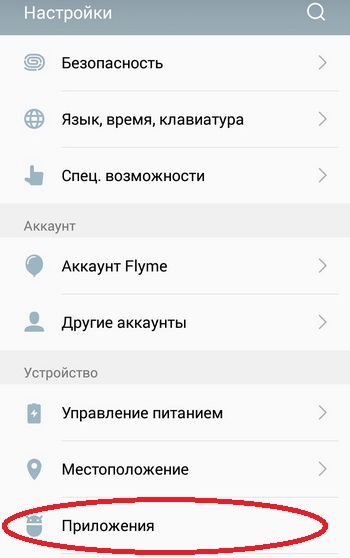
Повна переустановка програми
Припустимо, що описаний вище метод вам не допоміг. У такому разі рекомендуємо вам повністю видалити програму через пункт у налаштуваннях або через програму Google Play. Не важливо, як, головне стерти повністю.
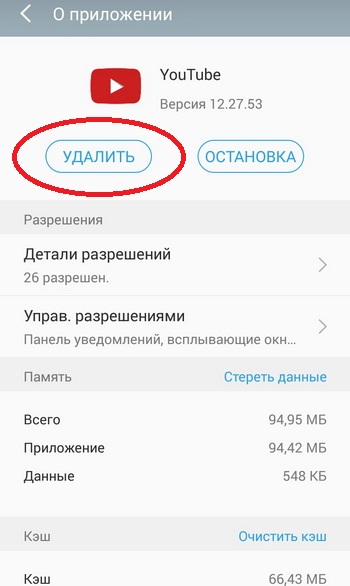
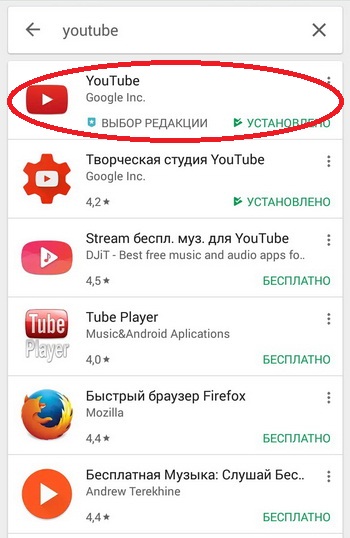
Проблема все одно спостерігається? Переходьте до крайніх заходів!
Скидаємо до заводських налаштувань
Якщо досі система пише, що у додатку сталася помилка, скидання налаштувань не уникнути! На жаль, цей спосіб торкнеться не тільки однієї програми, але й усіх даних, що зберігаються на вашому смартфоні. Рекомендуємо перед скиданням зберегти всю важливу інформацію, скопіювати фотографії, відео, скопіювати контакти, якщо вони раніше були збережені в пам'яті телефону. Ви повинні розуміти, що скидання видалить все, ніби ви тільки що придбали смартфон у магазині.
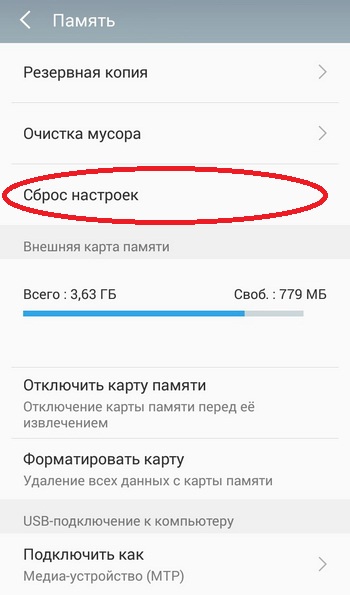
Що, якщо у вас телефон із root-правами?
Якщо у вас є root-права на вашому смартфоні, і ви досі не розумієте, чому не працює Ютуб, то проблема якраз таки, швидше за все, у цих правах. Нерідко користувачі з рутованими правами стикаються з такою проблемою.
У вашому випадку потрібно просто видалити стандартне офіційний додатокз телефону та завантажити YouTube на Андроїд у вигляді apk програмизі стороннього, але перевіреного сайту, наприклад, 4pda або apkmirror. Тільки про всяк випадок перевірте його за допомогою антивірусу. Підійде навіть комп'ютерна програма.
Пише у додатку сталася помилка, і вікно не закривається
Ще одна можлива проблема— це поява помилки, в результаті якої користувач не може зробити зовсім нічого! Тобто, ви не можете зайти в налаштування або будь-яку іншу програму, не можете натиснути клавішу «Назад», вийти в меню. Спочатку спробуйте перезавантажити ваш смартфон. Якщо все працює коректно, зайдіть ще раз у програму, в якій виникає помилка і спробуйте її відновити. З'являється? Тоді ще раз перезапустіть смартфон і виконайте всі ті дії, які ми описали вище.
Якщо смартфон не можна вимкнути або перезавантажити, вам доведеться робити recovery пристрою. Це читайте у нашій окремій статті, щоб ненароком не «вбити» свій телефон.
У дуже рідкісних випадках всіх операцій, які ми описали, робити не доведеться. Ви можете спочатку перевірити, чи встановлена у вас остання версія програми, в якій виникає дана проблема. Просто зайдіть у сервіс Google Play і подивіться, чи є оновлення. Якщо так, то оновлюйте та спробуйте попрацювати.
Ще одна можлива причина- версія вашого Android. Можливо, для нього вийшов якийсь патч, який виправляє більшість проблем та вразливостей. У такому разі обов'язково оновтесь до останньої версіїта оновіть смартфон.
І остання можлива причина — одвірок самого розробника. Зайдіть на офіційну сторінку розробника (у нашому випадку YouTube) у Плей Маркеті та відкрийте сторінку відгуків. Якщо бачите, що в коментарях залишено занадто багато гнівних відгуків, а деякі користувачі взагалі вказують проблему, то сміливо видаляйте програму на кілька днів або не користуйтеся нею. Такі гіганти як Google зазвичай не припускаються помилок, а якщо і є косяки, то виправляють їх дуже швидко!
Сучасний смартфон - це складний мультимедійний пристрій, який здатний замінити фотокамеру, dvd-плеєр, музичний програвачта інші предмети, не кажучи вже про різноманітні програми. Однак не варто забувати, що основне призначення смартфонів – це можливість бути «на зв'язку», тобто функція телефону. І з цією базовою функцією кожен смартфон або планшет повинен справлятися "на ура". Але якщо на вашому телефоні потрапило помилка com.android.phone, пов'язана з порушенням базової функції телефону - функції дзвінка, її виправлення має стати метою номер один.
Чому виникає помилка com.android.phone
Звичайно, коли подібна помилка вже виникла і блокує екран, не дозволяючи виконувати будь-які дії з телефоном, думати про причини її виникнення вже пізно, потрібно терміново вживати заходів щодо її усунення та відновлення працездатності пристрою.
Для розуміння того, чим викликана будь-яка помилка на пристроях з ОС Android, достатньо звернутися до її назви. "Com" у назві свідчить про те, що це помилка одного із запущених на пристрої додатків. А остання частина, у нашому випадку - "phone", вказує на тип програми або її функцію. Ми бачимо, що тут є зв'язок з функцією дзвінка телефону.
Найчастіше помилка com.android.phone може виникнути після відновлення або зміни даних ROM або перепрошивки смартфона. Пристрій не може розпізнати SIM-картку, тобто порушено зв'язок між телефоном та мережею мобільного зв'язку. Текст помилки може бути таким: "У програмі com.android.phone сталася помилка" або таким: "На жаль, процес com.android.phone було зупинено".
Помилка com.android.phone означає порушення працездатності «дзвонилки»
Що робити і як виправити помилку
Розглянемо кілька найпростіших і швидких способівповернути телефон у робочий стан. Всі наведені нижче способи можна виконати на будь-яких версіях Android.
Перезавантажуємо телефон
Це найпростіший спосіб відновити працездатність пристрою, якщо помилки були викликані короткочасним збоєм у роботі додатків. Щоб перезавантажити, натисніть кнопку вимкнення пристрою та виберіть «Перезавантаження».
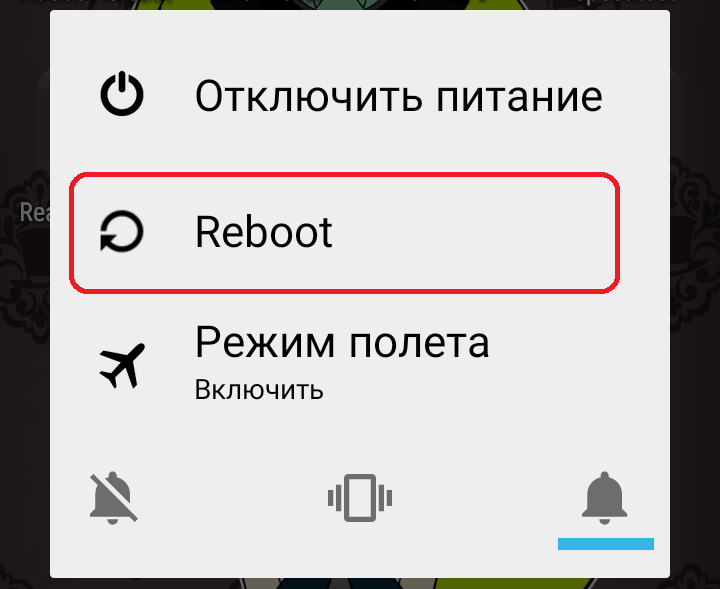 Перезавантаження - це найпростіший спосіб відновити працездатність пристрою
Перезавантаження - це найпростіший спосіб відновити працездатність пристрою
Після вимкнення та увімкнення пристрою помилка повинна зникнути. Якщо це не допомогло, спробуйте інші способи усунення помилки.
Змінюємо налаштування дати та часу
Синхронізація дати та часу з мережею – найпоширеніша причина появи такої помилки. Щоб перевірити, чи не викликана помилка такою причиною, виконайте таке:
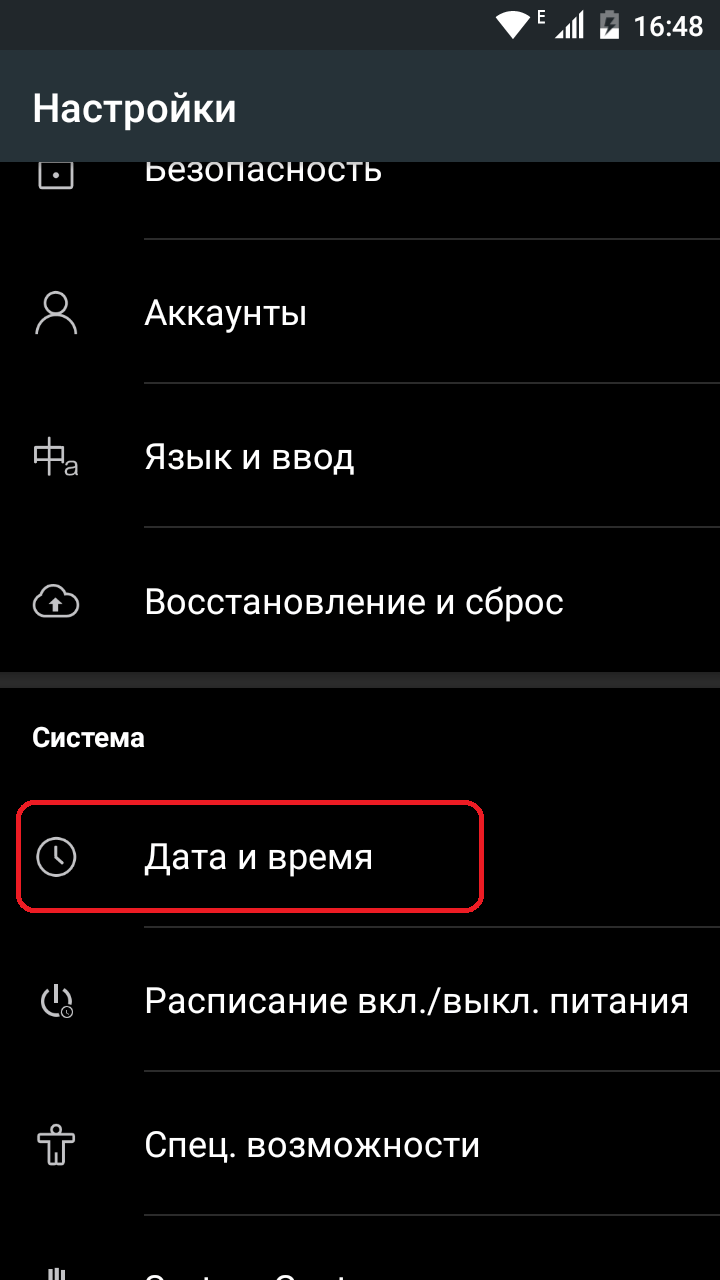
Чистимо кукі та кеш
Очищення тимчасових даних у пам'яті пристрою часто вирішує проблеми з помилками та прискорює роботу телефону.
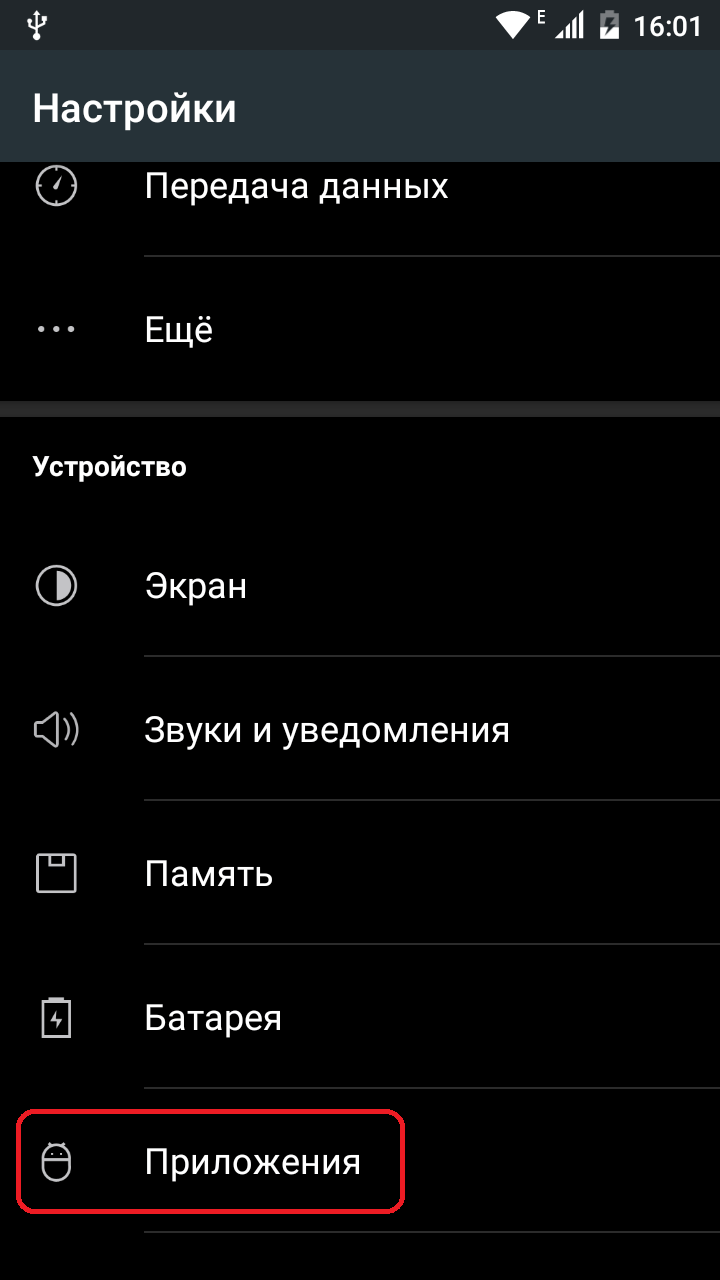
Замінюємо стандартну програму «Телефон»
У Play Marketзнайдіть програми для дзвінка, ввівши "телефон" або "телефон" у рядку пошуку. Виберіть те, яке найбільше подобається вам і встановіть його. Після встановлення воно замінить стандартний додатокдзвінка, тим самим усунувши помилку com.android.phone.
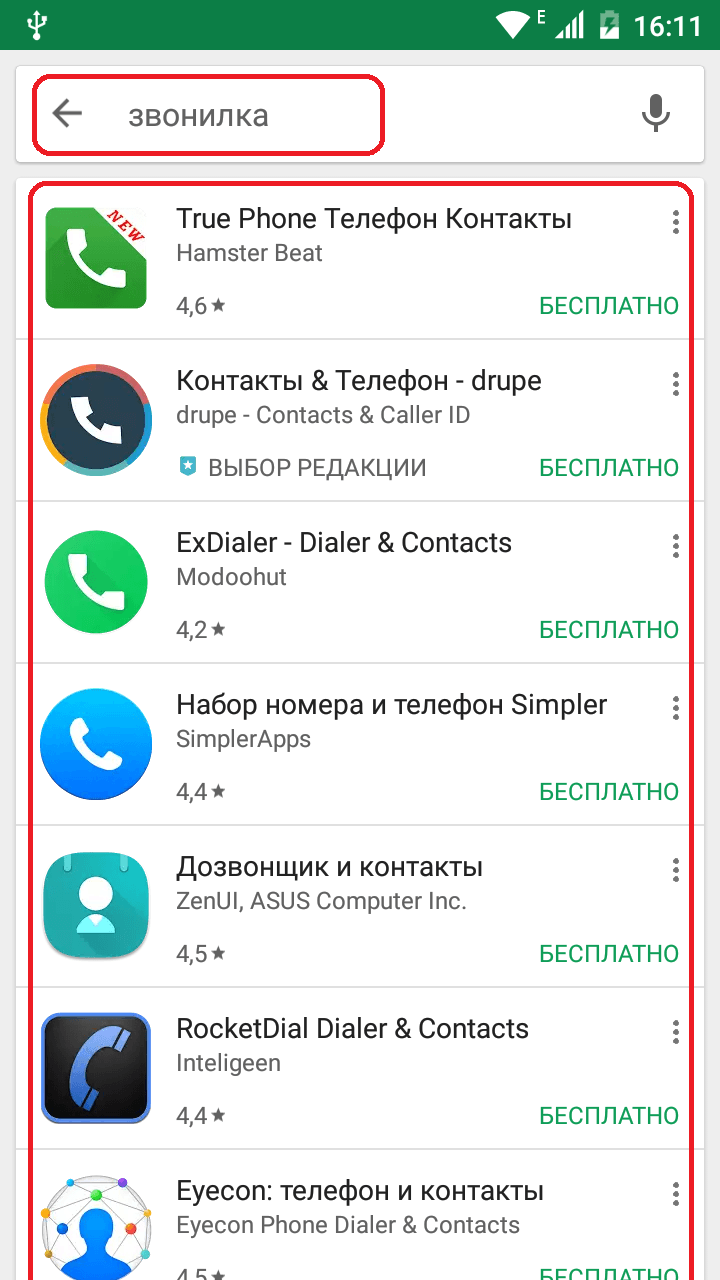 Виберіть те, яке найбільше подобається вам і встановіть його
Виберіть те, яке найбільше подобається вам і встановіть його
Скидаємо налаштування до заводських (радикальне виправлення)
Іноді цей спосіб здається найпростішим і найшвидшим. Але не варто забувати, що при такому скиданні постраждають ваші особисті дані, можуть бути знищені контакти в телефонної книги, СМС, налаштування додатків та інші дані. Помилки усунуться, але ви втратите всю наявну на пристрої інформацію.Щоб уникнути втрати даних, попередньо скопіюйте все важливе на комп'ютер або картку SD.
Це радикальний спосіб вирішення проблеми і вдаватися до нього варто лише у тому випадку, коли інші способи не допомагають.
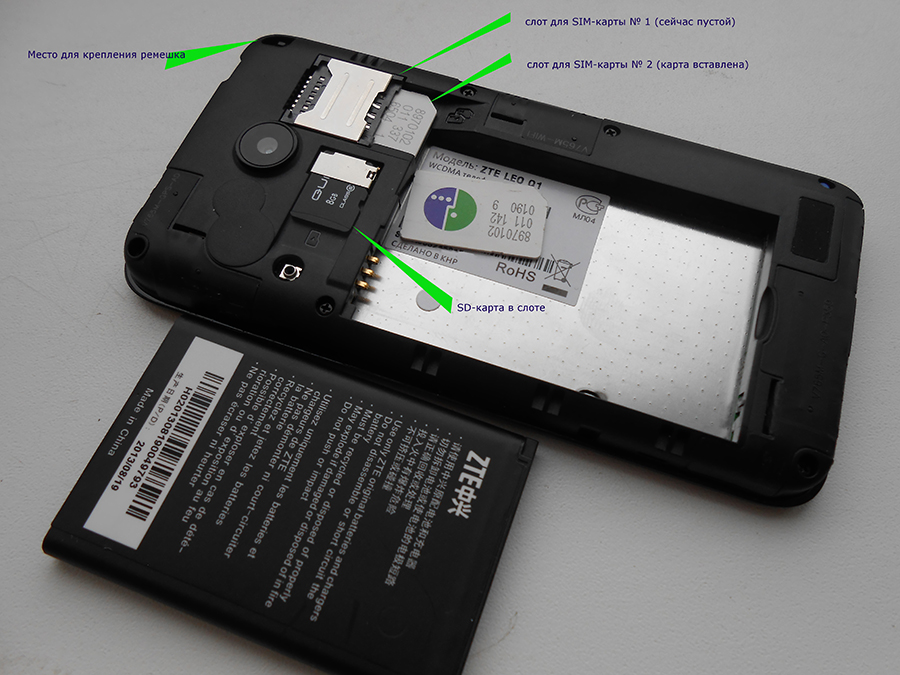
Відео: скидання налаштувань для виправлення помилки
Як уникнути появи помилки у майбутньому
Повну гарантію захисту від повторного виникнення подібних помилок ніхто дати не може, але кілька загальних способів, які допоможуть мінімізувати ризик виникнення різних проблем на вашому пристрої:
- намагайтеся не використовувати сторонні прошивки телефону, тільки якщо ви невпевнені в їх якості та репутації розробника;
- бережіть свій пристрій і перевіряйте рейтинг додатків, що встановлюються, щоб не підхопити віруси, які можуть вивести з ладу ваш пристрій;
- регулярно, приблизно один-два рази на місяць, проводьте чистку кешу програм, щоб навести порядок у тимчасових файлах пристрою, які можуть засмічувати телефон та гальмувати нормальну роботусмартфон.
Виникнення помилок на пристроях під керуванням Android – явище дуже часто і завжди неприємне. Повністю усунути потенційні загрози та баги системи неможливо навіть для самих розробників, але практично всі, що виникають помилки Androidвирішуються всього в пару кнопок, а вилікувати їх можуть навіть не найдосвідченіші користувачі.
